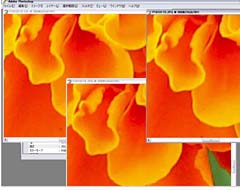|
■ デジタルカメラ 新製品レビュー ■ |
【 松下電器産業 LUMIX DMC-FZ3 】 |
 |
この8月末にパナソニックから、12倍光学ズームレンズ、手プレ補正ジャイロ搭載の300万画素級新鋭機、LUMIX DMC-FZ3が登場する。現行の200万画素モデルDMC-FZ2の上位機種である。コンパクトデジタルカメラ最大級の大口径高倍率ズームに手ぶれ補正機能を搭載したこのカメラは、ズームアップが必要なスポーツ写真や子供の運動会などで活躍することが大いに期待できる。
ここでは、この高倍率ズームの性能とそれを支える手ぶれ補正機能の効果、そしてプリント時の画質を中心にレビューする。
●巨大なレンズに惹かれるデジタルカメラ
FZ3を手にするとまずその巨大なレンズに圧倒される。35mm判フィルムカメラで35mm~420mm相当の12倍ズームで全域F2.8という明るさを達成していることには、脱帽するしかない。銀塩写真用レンズには、このようなレンズはまだない。28mmから300mmのズームで明るさは広角側F3.5望遠側F5.6、あるいは35mm~350mmで同様にF3.5からF5.6というレンズしかないのである。明るさとズーム比を両立させることは困難で、どうしてもレンズが巨大化してしまう。イメージサークルが小さくて済む面積の小さなCCD用レンズだから実現できたハイスペックであると言える。
レンズの名称はライカDCバリオ・エルマリートであるが、エルマリートというのは戦後のライカのレンズの中で絞り開放F値が2.8のレンズにつけられる称号である。F2のレンズはズミクロン、F1.4はズミルックス、F3.5とF4はエルマーである。上級機DMC-LC1は35mm判換算28mm~90mmF2という驚くべき明るさのズームを搭載しているが、このレンズはバリオ・ズミクロンと呼ばれている。35mm判ライカカメラにはいまだにバリオ・ズミクロンという名のレンズは存在しない。
 |
 |
 |
 |
 |
 |
FZ3を正面から眺めると、レンズがその投影面積の多くを占めていることがわかる。パナソニックのFZ2とFZ10、LC1など、いずれも同様である。つまりこれらのカメラはレンズ命なのである。別にライカのレンズであろうがなかろうが、こうした巨大なレンズは私のようなレンズマニアの心をくすぐる。
ここでちょっと遊んでみたい。通常のコンパクトカメラは銀塩もデジタルもレンズの大きさでは比較にならないので、銀塩カメラの中からニコンFにコシナ・フォクトレンダーのトプコール58mmF1.4レンズと、ライカM2にズミクロン50mmF2レンズを装着したものを脇に並べて、ボディの外寸とレンズの大きさの関係を比較してみた。
これでわかるように、FZ3は銀塩カメラの単焦点大口径レンズよりもレンズの投影面積が大きいのだ。巨大なレンズを備えた銀塩カメラとして、'20年代にドイツのエルネマン社が発売したエルマノックスが頭に思い浮かぶ。このカメラは当時世界一の明るさを誇ったエルノスターレンズが備わっていて、レンズにカメラがついていると言われた世界的に有名なカメラである。なんとなくFZ3がこのカメラに似ているのがおもしろい。
結局、銀塩カメラもデジタルカメラもレンズが重要ということを、このFZ3はあらためて認識させてくれるのである。
 |
 |
| 左から、ニコンF+トプコール58mmF1.4レンズ、FZ3、ライカM2+ズミクロン50mmF2レンズ | エルマノックス |
●付属のフードも巨大
このレンズには専用の大型花形フードが付属してくる。フードはさらにフィルターアダプターリングを介して装着するため、カメラの全長は倍くらいになりカメラの姿も戦闘的なスタイルとなる。フードは十分なサイズがあると言え、効果はとても大きいから常用したいが、携帯にやや不便になるのはやむを得ない。
フードだけ反対にして収納できるのは良いアイデアだが、脱着の指標が見にくいといった問題は残っている。またフードの内側は艶のある黒色仕上げで、これは植毛処理をするかあるいはつや消し塗料を塗るなど、ぜひ反射防止効果を徹底して欲しい。
フードを装着した状態で内蔵ストロボを使用すると、広角側で大きく影がでる。一例として被写体から2mの位置で撮影した場合、フードの影が消えるのは4倍(焦点距離以上の望遠側で撮影した時であった。なおカメラの解説書にはストロボ撮影時にはフードをはずすよう指示があり、たしかにフードをはずせば広角端でも影はでなかった。
●手ぶれ補正とは
世界で初めて手ぶれ補正機能を搭載したカメラは、ニコンが'94年に発売したズーム700VRQDであった。このカメラは驚くほど高画質であったが、大柄で高価格ということもあってヒットしなかった。
その後キヤノンが一眼レフ用望遠レンズに手ぶれ補正機能を積極的に導入して高い評価を確立、その後ニコンも手プレ補正レンズを展開し、続いて今年になってシグマが手ぶれ補正レンズを発売したが、銀塩写真の分野ではまだこの3社のみという先進技術である。
対してデジタルカメラの分野では、ニコンやキヤノン、シグマのレンズ交換式デジタル一眼レフに加えて、パナソニックやコニカミノルタがコンパクトデジカメの世界に手ぶれ補正機能を導入しているわけで、今後この手ぶれ補正機能がカメラの中核的機能のひとつになることは疑いようがない。なぜならば、人間の能力を確実に超える技術であるからだ。
ニコンやキヤノンの一眼レフ用手ぶれ補正レンズの補正量は、シャッター速度にしておよそ3段分と発表されている。このFZ3の補正量は、メーカー発表の数値では2~3段ということで、わずかに劣るが効果は十分あると言ってよいだろう。カタログにも書いてあるが、35mm判では一般的にレンズの焦点距離分の1のシャッター速度より遅くなると手ぶれするとされている。もちろんこれには個人差があるし、さらにカメラの構え方が良くないアマチュアと、訓練が行き届いているプロとでは3~4段の差があるはずだ。
手ぶれ補正はそのどちらにも同等に効果があるので、手ぶれしやすいアマチュアだけでなくプロにもきわめて有益である。時々私はプロだから手ぶれ補正はいらないという自慢(?)に満ちた発言を耳にするのだが、きちんと効用を理解して使えばプロにこそより役立つ機能である。というのは手ぶれ幅が大きすぎると補正しきれないため、カメラの構え方が悪いアマチュアの場合まったく効果が出ないことがある。これに対し構え方がしっかりしているプロは、手プレ幅が小さく補正が有効に機能できるのである。
この説明でおわかりいただければ嬉しいのだが、つまり手ぶれ補正は万能ではなく、画質を微妙に悪くする微細なブレに効果が良く現れるので、カメラの構え方はしっかりしているほど良いのである。結局良い写真を撮るための基本は、このカメラの構え方からスタートするのである。
●手ぶれ補正ジャイロの効果
さて、いよいよ本題であるが、実際に手ぶれ補正機能をON、OFFしてどのように効果が現れるか検証してみた。もっともズームをのばした時には420mm相当であるため、35mm判カメラの常識では1/400秒以上のシャッター速度が要求されるが、今回室内におかれたぬいぐるみを様々なシャッター速度で撮影したところ、1/15秒程度の撮影が一番ONとOFFの差が出た。手持ちで撮影すると手ぶれがなくシャープなコマは約23%であったが、手ぶれ補正機能Mode2(補正機能がもっとも強力に働くモード)をONにして撮影すると約80%のコマで手ぶれは認められなかった。この差は大きく、手ぶれ補正の効果は明白である。
しかしもっと低速の1/4秒での撮影は、手ぶれ補正機能をONにしても全コマ手ぶれしていた。反対に1/60秒以上の高速では、手ぶれ補正をOFFにしても約90%以上大丈夫であったが、気を抜くと手ぶれをしているコマがあった。手ぶれ補正機能をONにするとほぼ100%OKで、安心して撮影できる。
だめなものはだめだが、しかしぎりぎりのところでは手ぶれ補正の有無は撮影結果に圧倒的な違いを生む。手ぶれ補正機能は、デジタルカメラを選ぶ上の非常に重要なファクターであると断言できる。
【お詫びと訂正】記事初出時、FZ3のモニターに手ぶれインジケータが表示されるとの記述がありましたが、このような機能は搭載されておりませんでした。お詫びして訂正させていただきます。
●実際に撮影してみる
まずカメラおまかせのプログラムモードで、画質はJPEGのFINEモード、手ぶれ補正はモード1(撮影時に手ぶれ補正の効果が確認できる)で撮影した。操作ボタンや操作ダイアルに対する各部の反応が速いので、快適に撮影ができる。
撮影の際にはEVFか背面LCDで各種情報を確認し構図を決定するわけだが、どちらも明るく見やすい。ただし背面LCDは太陽が直接あたるような状況ではかなり見えにくくなるため、そのような条件ではEVFを使う。また35mm判換算で100mmを越えるあたりからは、背面LCDを見ながらの撮影はカメラのぶれを止めにくい。特に300mmを越えるあたりからは構図を安定させることも難しくなる。つまりコンパクトデジカメカメラでの一般的な撮影スタイルである背面LCDを見ながらの高倍率撮影は、結果が惨憺たるものになるからやめたほうが良い。
やはり高倍率撮影では従来の35mm一眼レフ+超望遠レンズの撮影のように、ファインダー(EVF)で構図や各種情報を確認しながら撮影したい。EVFをのぞくとカメラは自然と顔に押しつけられるために安定する。さらに両手の脇の下を締め、足をやや広く開くようにすることで姿勢も安定する。もちろん三脚を使用して撮影すればより安定するが、せっかく手ぶれ補正機能があるのだから積極的に手持ち撮影をこなしたい。そのためにはカメラの構え方が重要であるということを認識して欲しい。このカメラのマニュアルには、カメラの構え方と同時に撮影時の足の位置まで示してあるのは親切なことと感心した。
EVFには視度補正機能も備わりシャープに見え、表示される情報は背面LCDと同じであるが、画像がやや荒く画質の細かな確認はやや難しい。そういう場合には背面LCDを使うことになるが、レビュー時には自動的にLCDに切り替わるモニター優先モードという機能もある。なお、太陽が入り込む構図では撮影時にEVDでもLCDでも画面に強いスミア(?)がでるが、撮影された画像には現れなかった。
ズームレンズの倍率表示(X1~X12)は分かりにくい。フィルムカメラのズームレンズに馴れていると、レンズの焦点距離で画角を瞬時に把握できるのだが、倍率表示では難しい。このカメラの鏡胴脇には35mm判換算のレンズ焦点距離を示しているのだから、35mm判換算の焦点距離表示も選択できるようにして欲しいと思う。撮影データには焦点距離情報が含まれているのだから、可能なはずである。
各種モードの切り替えやセッティングは、モードダイアル、MENUボタン、カーソルボタン、ズームレバーの4つの操作を組み合わせて行なう。ほとんど操作はとまどうようなことはない。ただし絞り優先オートとシャッタースピード優先オートの際、絞り値やシャッター速度の設定をカーソルボタンの上下で行なうのはとまどう。
それは例えばF2.8から絞りが小さくなるF4に設定する時に、上カーソルを押すのは感覚的に違和感があるためだ。またF8からF5.6にする時、あるいはF11にする時、どちらを押したらいいかやはり迷う。変更を左右カーソルにし、変更する先の値も同時に表示されるようになれば、このとまどいもなくなるだろう。
●2L判までのプリント結果は素晴らしい仕上がり
撮影結果をプリントするには用途によっていろいろな方法があるが、もっとも簡便な方法として今回は手持ちのエプソンPX-G900プリンターと、簡便に印刷するソフトとしてプリンター付属のエプソン・フォトクイッカー3.5を使用することにした。
フォトクイッカーは画像が保存されているフォルダーを開き、印刷する画像を指定し、用紙サイズ、用紙の種類を指定するだけでプリントができる。デフォルトではPRINT Image Matching/IIになっているため、カメラで撮影した結果に手を加えることなく印刷されることになる。もう少し高度なこともできるソフトだが、今回は手軽さを優先した。撮影時画像データはJPEGのFINEモード、印刷用紙はエプソンの純正写真用紙と、コニカミノルタのフォトライクQPペーパーを使用した。印刷モードは高精細である。
この設定でL判~2L判で印刷してみたが、期待以上の素晴らしいプリントである。暗部のトーンがしっかりしているため、良質の銀塩写真と十分比肩できる腰の強い美しいプリントが得られる。このサイズならシャープさも十分で、発色も自然である。特に逆光などの難しい条件のプリントの出来が良かった。いいすぎかもしれないが、銀塩写真でライカの良質のレンズで撮影したプリントにかなり近いものを感じた。
ただし樹木の葉がうまく分解できず、べたっとした感じになる。これは300万画素が不足という問題ではなく、撮影レンズの解像力がやや不足しているか、あるいは映像エンジンの後処理の問題なのではないかという印象を受けた。また、暗い条件でISO感度があがっていると、暗部にノイズが現れてくる。このカメラはISO80が最低感度だが、ISO100まではノイズはほぼわからない。しかしISO200になるとノイズが暗部にはっきりと現れてきて、ISO400では明るい部分もざらざらした感じになってしまう。画質にこだわるならISO80か100に固定し、さらに画質調整を「ナチュラル」に設定したほうが良い。
結局、再プリントで紙やインクを浪費することもなく、簡単設定で一発目で得られたプリントでかなり満足できた。ここまできれいにプリントできるとは思っていなかったので、正直驚いた。L判~2L判プリントならこれで十分と思う人も多いのではないだろうか。
●A4サイズでは、細部の描写がもう一息
きれいに撮影できているJPEG画像(FINEモード)を調整し、A4サイズのプリントにしてみた。ソフトはPhotoshop CSとNikon Capture 4を使用した。
Photoshopはともかく、なぜNikon Capture 4かと思われる方も多いだろうが、ニコンのデジカメを常用しているからというだけではなく、デジタル画像の調整が処理しやすくかつ結果も非常によいためである。私はデジタルプリントがうまくできないと悩んでいる方に講習を行なっているが、その際私が使うNikon Capture 4の操作をみて、ニコンのデジカメを持っていないのにキャプチャーソフトだけ買ってしまう人が何人もいる。ニコン以外のデジカメでは、機能はかなり制限されるが、しかしLCHエディターとトーンカーブ、ノイズリダクション、カラーブースター、アンシャープマスクといった機能があれば、元の撮影画像がしっかりとしていれば十分なことが多い。
さて、FZ3で撮影した画像データは基本が整っているので、あとはトーンカーブと彩度を少し調整すればモニター上では満足度の高い結果となる。それをPX-G900でもっとも高画質に設定してプリントしたところ、細部の描写に不満が出てきた。細かな部分の解像力が不足し、ディテールの描写が甘くなる。このため、目を近づけて鑑賞するのにはややつらい。もちろんA4サイズといえば、銀塩ではワイド六切り相当であり、適切な視認距離として40~50cm以上離れて鑑賞することが適当である。その位置での鑑賞には十分耐える画質はある。ただし2Lのプリントで指摘したのと同様に、樹木は樹冠部の葉の重なりの分離が悪くややベタっとした感じになってしまう。建物のような直線的なものは細部までかなり解像して見えるので、不思議ではある。アンシャープマスクをかけるなどの画像処理を行なっても、不満点は改善しない。
また、撮影したままの画像を2L判と同様に、フォトクイッカーで出力してみた場合も、全体の調子は悪くないが細部に関する結果は同じであった。
●3種類のモードでプリント時の画質に差が少ない
クオリティを追求するために、今度はTIFFモードに設定して撮影し、同時にJPEG-FINEでも撮影し、画質を比較してみることにした。なおTIFFモードで撮影すると同時にJPEG-STANDARDでの画像記録も行なわれるため、3種類の画質を比較できることとなる。
風景やスナップ、花の接写などでこの3種類のモードで撮影した結果をexifprintで簡易にプリント、あるいはPhotoshopなどで画質調整してA4サイズにプリントしてみたが、結果としてTIFFモードとJPEGモード2種類の差が非常に少ないことに驚かされることとなった。つまりTIFFモードで撮影した画像も、細部の分離やトーンの再現性はJPEGとほとんど同様で大幅に改善されるということはなかった。
Photoshop CS上で300~400%に拡大して、細部の画質を比較検討してみた。その結果はやはりTIFFとJPEG-FINE、JPEG-STANDARDの間の差は、ほとんど認められなかった。これでは印刷結果が同等なのは当然であると納得した次第。これがパナソニックの画像エンジンの特性ということなのだろうか。
TIFFモードでは256MのSDカードを使った場合、約25枚撮影可能である。9MB弱のデータと600KB台のJPEG-STANDARDが同時に記録される。JPEG-FINEでは約150枚、JPEG-STANDARDでは約300枚である。データサイズは大きくても実際に得られるクオリティが同等なら、撮影枚数が極端に減るTIFFモードの存在意義はないのではないかと正直そう思った。一眼レフデジカメのRAWデータの画質の素晴らしさを知ってしまうと、TIFFデータは扱いたくなくなってしまうのだが、それはRAWデータとTIFFデータは異なるものだからだ。TIFFデータをどういう位置づけとしているのか、メーカーに考えを聞いてみたいと思った。
以上、「カリスマ画質」という言葉に大いに期待したので細部の評価が厳しくなったかもしれないが、総括すると300万画素級のデジタルカメラとしてA4サイズまでは美しいプリントが手軽に得られるので、十分合格点ということになるだろう。
●あらためて光学12倍ズームレンズの性能をみる
様々な条件下で撮影した結果から言えることは、このバリオ・エルマリートレンズは非常に高い性能を持っている。どの焦点距離でもF2.8開放からシャープで、四隅まで画質が均質である。広角側ではややたる型の歪曲が目につくが、高倍率ズームとしては少ない方だと思う。またこの点については説明書に注意書きもある。
望遠端でも画質は安定しており、気になる色のにじみなどは認められなかった。また四隅が暗くなるといった問題もない。手ぶれ補正機能の効果もあって、安定した超望遠撮影ができるカメラだと思う。
 |
 |
|
ISO80 / 1/320秒 / F4.0 / 0EV補正 ノーマルプログラム / AWB / 35mm |
ISO80 / 1/640秒 / F5.6 / 0EV補正 ノーマルプログラム / AWB / 420mm |
●その他の機能と気になったところ
カタログを見ていただくとわかるように、デジタルカメラとしての機能は十分に充実しており、限られた文字数では説明しきれない。初心者向けのかんたんモードから各種のシーン別撮影モード、フルマニュアル撮影も可能である。測光モードも評価測光、中央部重点、スポット測光が可能、露出補正も単純な補正に加え、ブラケティング撮影、ストロボ光の補正など多彩である。ホワイトバランスの調整も細かい設定ができる。AFは9点、3点、1点、スポットが選択できるが、ただしマニュアルフォーカスの機能はなくAF機能を利用した置きピン撮影になるのは、被写体によっては困ることがあった。ピントは通常は広角端30cmだがマクロに設定すると5cmまで近接できる。望遠端は常に最短1.2mである。
コンパクトデジカメの範疇のカメラであるから仕方がないのかもしれないが、電源ONにしてから起動までに体感で2~3秒ほどの時間がかかるのが気になった。これはレンズを撮影位置まで繰り出すのに必要な時間であるが、すぐに撮影したい時にはいらいらする。また電源ON時は毎回広角端にセットされるため、望遠撮影時に電源をOFFしてしまうと、再び望遠撮影にするまでかなり時間がかかることになる。
したがって撮影時にはパワーセーブ機能によるオートパワーオフを使うと、シャッターボタンを押すとOFF前の撮影状態ですぐに撮影可能になる。バッテリーの持ちを気にしてこまめにスイッチを切る癖がある人は気をつけた方がよい。バッテリーの持ちについては、今回のテスト中バッテリーがなくなるまでに毎回百数十コマは撮影できた。
付属のソフトは、パソナソニックの画像ビューワーSD Viewer ver.2とArcSoftのPhotoImpression ver.5およびその関連ソフトである。この画像ビューワーは、簡単に言えばWindows標準のエクスプローラーを画像用に機能拡張したようなものであるが、FZ3で撮影した画像の撮影データの表示機能が弱いことが気になった。例えば撮影した焦点距離や露出モードがわからなかったりする。ニコン用のNikon View Ver.6で画像を表示させると、こうした情報が出るのでデータがないわけではないのだが。
●最後に
コンパクトなボディに優れた大口径高倍率ズームレンズと先進の手ぶれ補正機能をまとめたこのDMC-FZ3は、もちろん実売価格にもよるのだが、たいへん魅力的なデジタルカメラだと思う。パナソニックには、この路線をさらに発展させ完成度を高めて欲しいと願う。
□製品情報
http://panasonic.jp/dc/fz3/
□関連記事
【7月21日】松下、光学手ブレ補正12倍ズームの310万画素機「LUMIX DMC-FZ3」
http://pc.watch.impress.co.jp/docs/2004/0721/pana2.htm
■注意■
(2004年8月20日)
[Reported by 根本泰人]
【PC Watchホームページ】
PC Watch編集部 pc-watch-info@impress.co.jp
個別にご回答することはいたしかねます。
Copyright (c) 2004 Impress Corporation All rights reserved.